
細かいことは、どうでも良い。そのハイパフォーマンスであるIntel SSD730とやらを体験させてくれ。
と、気の短い方はコチラをどうぞ!
※モニタ汚れててごめんなさいw
これがHDDとSSDの載せ替えによる、単純なパフォーマンスアップです。どちらがSSDで、どちらがHDDかは一目瞭然でしょう。
人によっては、SSDの起動が完了した部分で動画閲覧を止めた人もいるでしょう?
それがSSD。Intel SSD730!

動画で使用した環境は以下の通りとなります。
M/B:ASUS A88XM-PLUS
CPU:AMD A10-7850K
OS:Windows7 x64 Ultimate
SSDと比較して、最も解り易い結果をもたらしてくれる比較用ストレージに次のHDDを用意しました。OSブート用の現役で今使っているPCのHDDです。
比較用ストレージ:HDD Western Digital 160GB 7200rpm
まず実測環境を揃えるために、現在メインで使っているHDD環境(OS入り)を、SSDにEaseUS Todo Backup Free版を使用してクローン化した環境を用意しました。
出来るだけ実運用に近い状態での比較を行っていきます。

実測に入る前に、レビュー対象のIntel SSD730を紹介したいと思います。
240GBモデルと、480GBモデルの2モデルがラインナップされていますが、今回のレビューでは240GB1台となります。
さて、そのSSD730(240GB)は・・・
・データセンターDNAを継承しつつ、一日最大50GBの書き込みが可能な高耐久性。
・シーケンシャルリードで最大550MB/sものパフォーマンスを発揮する高速性。
・1000G/0.5msecに耐える高信頼性。
データセンターDNA?もしかして、SSD730は先代のSSD530の上位グレードと言いながらも、内部的にはデータセンター向けに出荷されているSSD DCシリーズと言う事でしょうか?
インテルのHPにあるドキュメントを更に読んでいくと、こんなことも記述されています。
・コントローラークロックを 400MHz から 600MHz
・NANDバスを 83MHz から 100MHz
それぞれオーバークロックしたものの様ですね。
コントロールされたオーバークロック品でありながらも5年保障。
絶対に壊れない自信で送り出す製品であると言う事ですね。
さすがインテル。インテルイケテル。
そんなSSD730本体が入っている箱はこちら。
なにやらドクロマークが描かれていますね。
それにしてもどういう意味でドクロマークなんでしょうね。
箱の中身は
・SSD730 240GB * 1
・S-ATAケーブル * 1
・ドキュメントCD * 1
・SPEED DEMONステッカー * 1
・SSD固定用ネジ * 4
が入っていました。
ドクロマークの名前なんでしょうか「SPEED DEMON」・・・マイケルジャクソンかよ!と思った方グッと堪えてください。
DEMONなんですね。悪魔的な速さを意味するんでしょうか?
3.5"ベイへ取り付ける際の、2.5"マウントステーは付属していませんでした。あっても無くてもいいですか?

さらに開けていきます。保証を受ける事が出来なくなるので、マネしないでください。
空けて何が分かるのか、分かりませんが開けていきます。なんか基板が見えないで隠されてると、意味もなく開けてしまいたくなりますよね?よね?
では早速。ドクロマーク側に3か所のネジが見えます。更にドクロマークの描かれているシールの下(左上)にネジが1本隠されていますので、ペロッと捲って外します。
外した基板に、未実装の箇所がありますね。480GBだとフル実装される場所?かと思います。
そして反対側。
左側に実装された黒い物体が8枚。ん?先ほどの面と違った実装部品ですね。
29F16B08LCMFF2 と 29F32B08MCMF2。うーん、なんか計算あいません。。。
右側に小さい物体が2枚、その下に黒い大きい物体が1枚。
大きい黒い物体が他のものと違っているので、これがコントローラーです?か?小さい方は・・・なんでしょう?w
それにしても、メモリとコントローラに「i」マーク。これってインテル製ってことですよね。自社製にすることで最高のパフォーマンス、最高の保障が可能になるんですね。
せっかく中を開けてみたので、各々の重さを測ってみました。すこし見ずらいですがご勘弁を。
基板だけの重さは26g。
基板を囲む外殻の重さは41g。
2つ合わせて67g。そりゃそうだ。
SSD界では重い方だと思いますけど、やっぱり軽いです。
公表値は78gですが、480GBのほうの重量ですね。

SSDと言えば速さ。
そのスピードはトップでお見せした動画で証明済みですが、数値化したものがあると分かりやすいでしょう。と、いう事で実測値です。
測定に使うソフトは、定番CrystalDiskMark(v3.0.3)です。
実運用の測定結果をという前提にするので、クローン直後の測定値となります。
PCケースについてる温度計で、負荷をかけている状態の温度も測ってみました。こんな感じで温度が表示されます。
ベンチ結果に、さほど出ないと思いますが各1GBの0Fill、1Fill、ランダム。温度測定用に4GBのランダムを測定しました。
さっそく始めていきましょう。Intel SSD730から
さすがSSDという速さですよね。
4GBベンチ直後の温度測定結果ですが、31度→37度でした。ちょっと熱持った感がありますがどうでしょうか。
熱の比較をしたいのでと、SSDの比較にWesternDigitalのHDDに犠牲になってもらいます。
そのベンチ結果と温度結果は?
・・・・・結構ひどい結果というか、当たり前というか。改めて数値化されると残酷ですね。
気になる温度ですが32度→38度。あれ?思ったよりも温度が低い。SSDと同じじゃないか。
モーター駆動なので、もっともっと熱くなると思ってたんですけど意外に温度変化がなかったです。温度計る場所間違えたか??
さて、温度測定は納得の行かない結果となってしまいましたが、データセンターDNAを持ったSSD730ということで、そのDNAと比べてみようと思います。
とはいっても図る対象を持っていないので、おものだちであるCLWさんからプレミアムレビューで計測していた結果データを参考値としてお借りました。
条件が違うのでちょっとアレですけれども、4KやQD32の値を見ると、この辺がカスタマイズされたのかなぁといった感じです。

SSDとHDDの違いの動画、数値化によってIntel SSD730に換装すると高速性が手に入ることが分かりました。
また、5年保障であることでインテルという名の信頼性と補償を手に入れることも出来ました。
コンシューマーへの販売をするということは、実運用面において、どの程度利益を受けることが出来るのでしょう?
ソフトウェア起動時間で試したいので、こんなバッチコマンドを作成して試してみました。
----------
@echo off
echo %~nx1
echo 測定開始:%time%
%1
echo 測定終了:%time%
pause
----------
ソフトウェアが開いてから閉じるまでの時間を図るものです。
ソフトウェアが終了しないと結果が返ってこないので、アナログな手法で画面を閉じる必要がありますが(手動で×ボタンを押す)さほど影響しないかと思います。
起動ソフトウェアは、家の中で起動に時間が一番かかるVideo Studioをチョイス。
キャッシュされて、2回目以降の起動時間が短くなってしまうので、ブート後初回の起動速度を測定しました。
ベンチマークほどの開きは無いものの、2.8倍の差。
日常使うPCで、この差。ベンチマークでは書き込みの方にも差が出ていますから、書き込みが多い環境ならばディスクアクセスの遅さからも解放されそうな予感。
ディスクアクセスがきついと思うのがやっぱりOS起動時。最初の動画の状態ですね。
こういうレビューでもない限り、ストレージの負荷による起動時間測定なんてやらないので、10回ほどOSを再起動して速度を図ってみました。
使用したソフトウェアは、再起動を繰り返す「PassMark Rebooter」。
指定回数OSの再起動を繰り返してくれるのと、指定ソフトウェアを起動時に立ち上げる機能を持っているソフトです。さらに、起動時にパスワードが必要とするユーザーにも対応しているのが便利ですよ。
起動ソフトは前述の「VideoStudio」で、これもまた×ボタンでソフトを落とさないと再起動してくれないというアナログな部分が潜んでいます。
VideoStudioが起動完了したら全力で×ボタンを押しましたw
OS起動 → VideoStudio起動 → OS再起動開始 のループになります。
それらをまとめた結果がこちら。
(うまくログが取れてない部分があったので、3回目~9回目の6回再起動の値を採用しています)
おっ?経過時間を見てください。意外なところでSSDの優位なところ発見!
経過時間が安定してますね。HDDは最大1分超えのバラつきがありました。
SSDが快適だと言える部分に、こういう安定性があるからと言えそうです。

多くのPCユーザーの場合、細切れの小さめのファイルを読み込む、ベンチマークでいうところの4Kランダムアクセスがメインになるかと思います。
Intel SSD730はシーケンシャルを追及したと言うよりは、このランダムアクセスをメインに強化されたストレージを提供したんじゃないかな?と感じました。
そういうことならば、ディスクアクセスの多いゲームユーザーに是非使ってほしいSSDですね。
また、スピードだけではなくデータセンターDNAを受け継いでいるとの事ですので、作業完了後の書き込み速度も期待してビデオ編集をされる方へもおすすめできる物だと思いました。












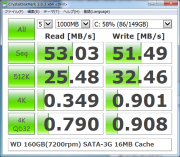


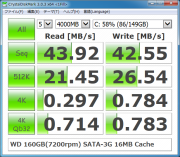








CLWさん
2014/10/22
データ使って頂きありがとうございました。
nicknameさん
2014/10/22
データ提供有り難うございました。
自分でも興味深いデータを拝見することが出来ました。
KAOさん
2014/10/22
いきなりの実測実験、SSDの良さがわかりやすくてCOOLです(*´ω`)
nicknameさん
2014/10/23
お疲れ様でした~。ありがとうございます。
やっぱりSSDと言ったらスピードだよな。ってことで最初に持ってきてみました。